¿Qué es Windows Shell Experience Host en Windows 10?
Publicado: 2018-06-22'Cuando un recurso escasea, aumentas su rendimiento'
Peter Drucker
Al ser un sistema bastante complicado y frágil, su computadora personal alberga algunos procesos aparentemente incomprensibles. No es de extrañar, está ansioso por saber qué son realmente y por qué su sistema los necesita, especialmente si consumen demasiada CPU y memoria.
Windows Shell Experience Host es un buen ejemplo. Si observa este proceso en su Administrador de tareas, verá que puede ser muy pesado para los recursos de su sistema.
Como tal, es posible que esté dispuesto a hacer las siguientes preguntas:
'¿Qué es el proceso de Windows Shell Experience Host?'
Como parte de su sistema operativo, Windows Shell Experience Host sirve como una especie de administrador visual. Esencialmente, lo que hace es proporcionar una interfaz de ventana para aplicaciones universales en su computadora. Para ser precisos, el proceso en cuestión es responsable de componentes gráficos como el menú de inicio y la transparencia de la barra de tareas, la presentación de diapositivas de fondo, el calendario, el reloj, las imágenes y otras cosas.
Windows Shell Experience Host se introdujo por primera vez en Windows 10 y se ha parcheado correctamente desde entonces. Por lo tanto, en estos días se supone que este proceso es bastante económico con sus recursos. Si no es así, es probable que haya algún problema con su sistema.
'¿Puedo deshabilitar el proceso de Windows Shell Experience Host?'
No puedes, y no debes. Deshabilitar Windows Shell Experience Host evitará que obtenga las imágenes necesarias en Windows 10. Incluso si intenta finalizar el proceso, su sistema operativo lo iniciará automáticamente en un momento. Como tal, si Windows Shell Experience Host consume su RAM y CPU de vez en cuando, su mejor opción es solucionar el problema.
'¿Cómo puedo arreglar el proceso de Windows Shell Experience Host usando demasiada memoria/CPU?'
La buena noticia es que esto se puede hacer muy fácilmente. La solución de problemas del proceso de Windows Shell Experience Host, que consume muchos recursos, no es ciencia espacial en absoluto: solo siga los consejos a continuación y reduzca el uso de RAM/CPU a un nivel razonable:
1. Actualice su sistema operativo
Para funcionar correctamente, su Windows 10 necesita una actualización periódica. De lo contrario, se vuelve lento, con errores y propenso a errores. Para arreglar el proceso de Windows Shell Experience Host usando demasiada memoria/CPU, necesita llevar su sistema a la vanguardia de la tecnología de software de Microsoft sin más demora:
- Haga clic en el icono de Windows en su barra de tareas para abrir el menú de inicio.
- Seleccione el ícono de ajustes y continúe con Actualización y seguridad.
- Accederá a la pantalla de actualización de Windows. Vea si hay actualizaciones disponibles. Acepta instalarlos.
- Si no hay actualizaciones sugeridas en la pantalla de Windows Update, haga clic en el botón Buscar actualizaciones.
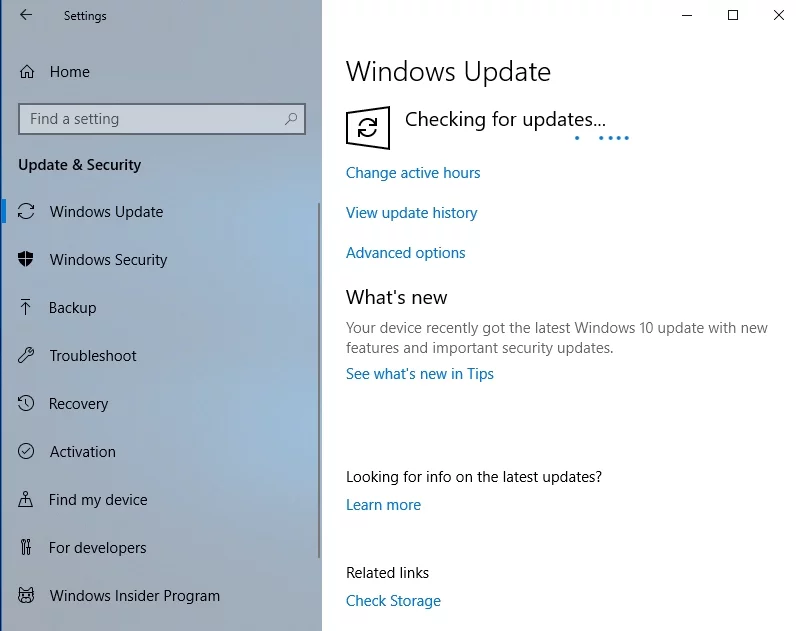
Ahora vaya a su Administrador de tareas y vea cómo Windows Shell Experience Host está usando su RAM y CPU.
2. Deshabilite la presentación de diapositivas de fondo de escritorio en su PC
Aunque es posible que disfrute de que sus fondos de pantalla favoritos cambien cada X minutos, esta configuración puede hacer que Windows Shell Experience Host consuma demasiada RAM o CPU de su sistema. Por lo tanto, desafortunadamente, debe optar por una imagen estática como fondo:
- Presione el método abreviado de teclado de Windows + I para abrir la aplicación Configuración.
- Seleccione la opción Personalización.
- En el panel izquierdo, seleccione Fondo.
- Seleccione Imagen en el menú desplegable.
- Confirme su elección para guardar la configuración.
Compruebe si el truco anterior ha resuelto su problema de uso elevado de CPU/RAM.
3. Deshabilitar el cambio de color automático
Otra configuración de la que debe despedirse si desea evitar que Windows Shell Experience Host consuma su CPU y memoria es el cambio de color automático. Para desactivarlo, siga las instrucciones a continuación:
- Abra su aplicación de Configuración (presione la tecla del logotipo de Windows + el atajo I en su teclado para hacerlo).
- Ahora seleccione Colores en el panel izquierdo.
- Desplácese hacia abajo hasta la sección Elegir un color.
- Busque la opción Seleccionar automáticamente un color de acento de mi fondo y desmárquela.
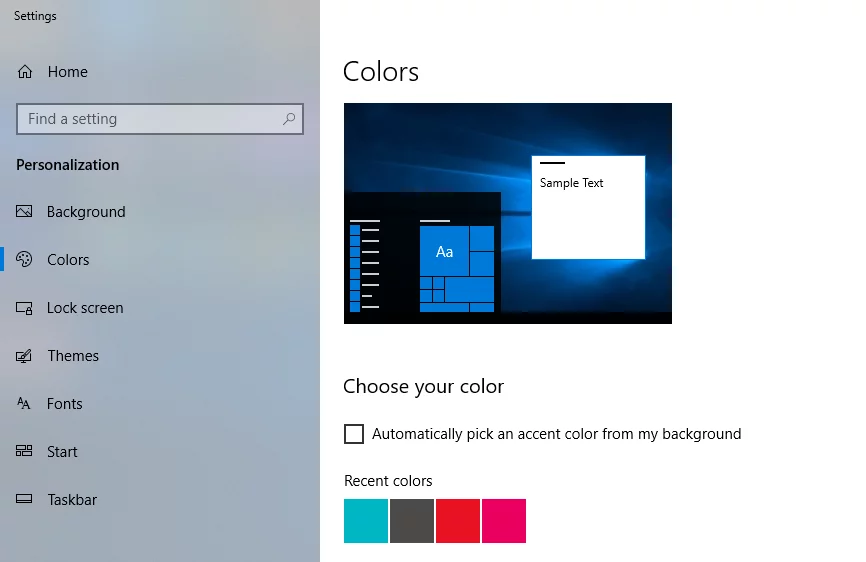
- Asegúrate de guardar tus cambios.
Ahora vea si su problema ha sido resuelto.
4. Ejecute el Comprobador de archivos del sistema
Si Windows Shell Experience Host continúa agotando sus recursos, es posible que los archivos del sistema perdidos o dañados estén detrás del problema. Para reemplazarlos, debe ejecutar la utilidad integrada Comprobador de archivos de sistema en Windows 10:
- Use el atajo de teclado del logotipo de Windows + S para invocar la búsqueda.
- Escriba cmd en el área de búsqueda.
- Busque Símbolo del sistema en la lista de resultados.
- Haga clic con el botón derecho en él y seleccione Ejecutar como administrador para abrir un símbolo del sistema elevado.
- Ahora escribe sfc /scannow y presiona Enter para ejecutar el comando.
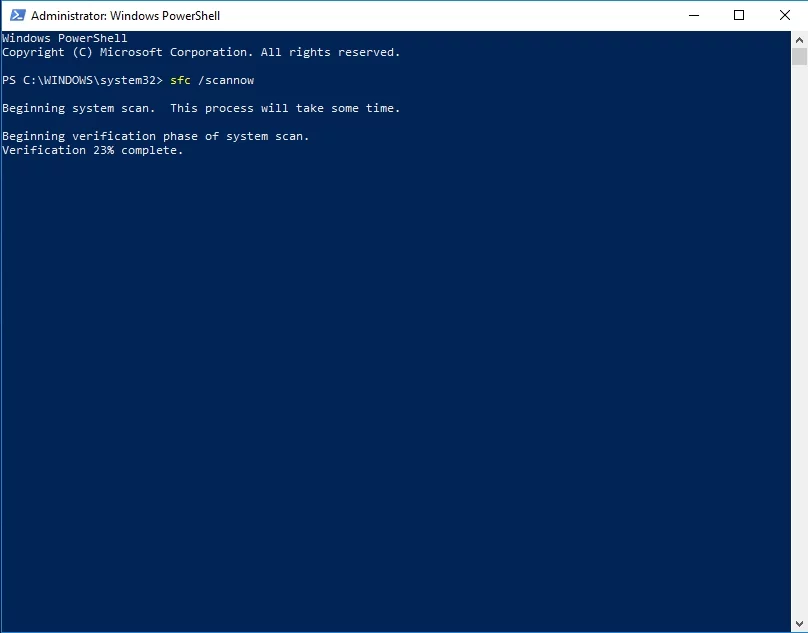
- Espere a que finalice el escaneo; puede llevar un tiempo. No debe abortar el proceso.
- Obtenga el visto bueno para continuar y salir de la ventana elevada del símbolo del sistema.
- Reinicie su PC. Los archivos del sistema problemáticos que la utilidad haya detectado se reemplazarán al inicio.
Esperamos que su uso de CPU/RAM sea adecuado ahora.

5. Limite el uso de la CPU
¿Todo fue en vano? En una situación como esta, le recomendamos que limite manualmente la cantidad de CPU que puede usar el proceso de Windows Shell Experience Host. Así es como puedes hacer eso:
- Vaya a Buscar y escriba 'administrador de tareas' (sin comillas).
- Seleccione Administrador de tareas de la lista de resultados de búsqueda.
- En su Administrador de tareas, vaya a la pestaña Detalles.
- Localice Windows Shell Experience Host y haga clic con el botón derecho en él.
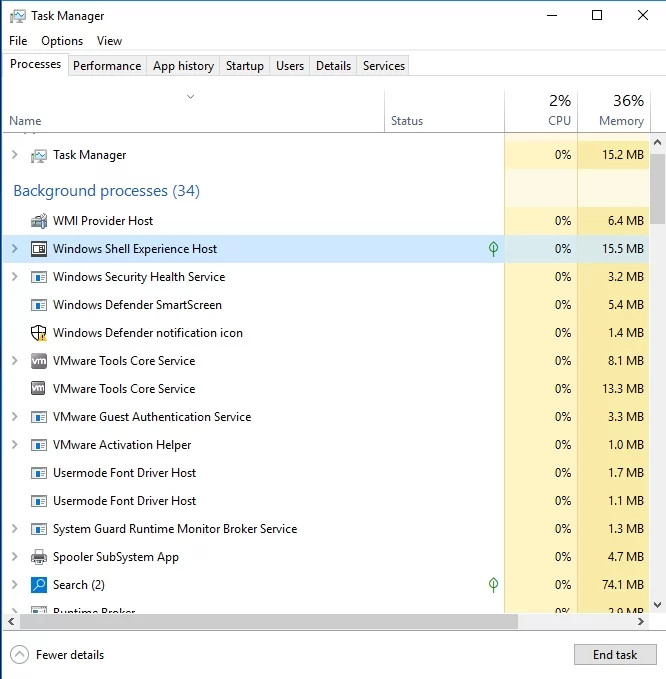
- Seleccione la opción Establecer afinidad.
- Seleccione el límite de CPU que desea que cumpla Windows Shell Experience Host.
Después de configurar sus ajustes, vea si esta maniobra ha resultado útil.
6. Solucione sus problemas de registro
Los problemas persistentes de alto uso de CPU/RAM a menudo se derivan de problemas con el Registro de Windows, por lo que podría ser una buena idea reparar este componente del sistema de inmediato. Dicho esto, esto es extremadamente arriesgado: si comete un pequeño error, es posible que su Windows no se inicie. Como tal, le recomendamos que no edite su registro manualmente. Sin embargo, puede volver a encarrilarlo empleando un software confiable. Por ejemplo, Auslogics Registry Cleaner es una herramienta 100 % gratuita que reparará su registro con precisión quirúrgica, sin riesgos.
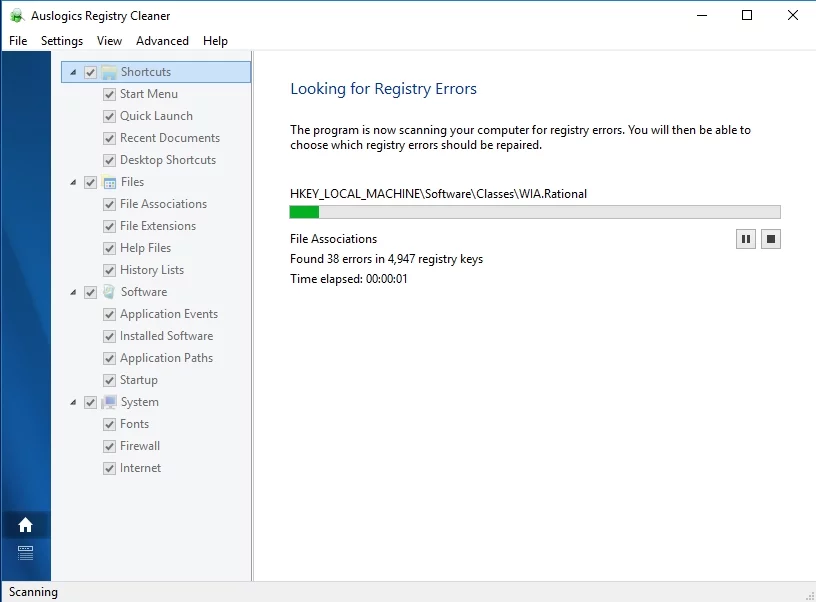
7. Revisa tu PC en busca de malware
Si todos los métodos anteriores han sido inútiles, debería considerar escanear su Windows 10 en busca de malware. El punto es que algo malicioso puede hacerse pasar por Windows Shell Experience Host y violar su sistema en segundo plano.
Con esto en mente, apresúrese a realizar un análisis antimalware completo de su sistema operativo. Para este propósito, puede usar el paquete de seguridad integrado de Windows Defender:
- Inicie su Configuración y seleccione Actualización y seguridad.
- Haga clic en Windows Defender. Luego seleccione Abrir Windows Defender.
- Vaya al icono del escudo en el panel izquierdo.
- Haga clic en Análisis avanzado. Seleccione Análisis completo.
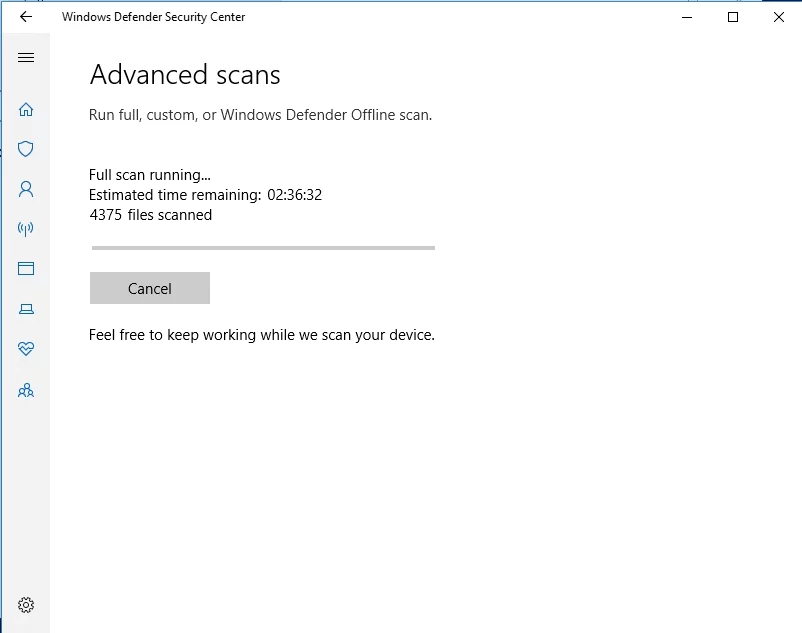
Espere a que finalice el escaneo. Se le notificará si hay alguna amenaza presente en su PC y se le dará la oportunidad de tratarla de la manera que considere más adecuada en las circunstancias actuales.
No obstante, puede optar por una solución que no sea de Microsoft. Por ejemplo, le recomendamos que fortifique su sistema con Auslogics Anti-Malware: esta herramienta es capaz de rastrear y eliminar las entidades de malware más peligrosas y astutas.
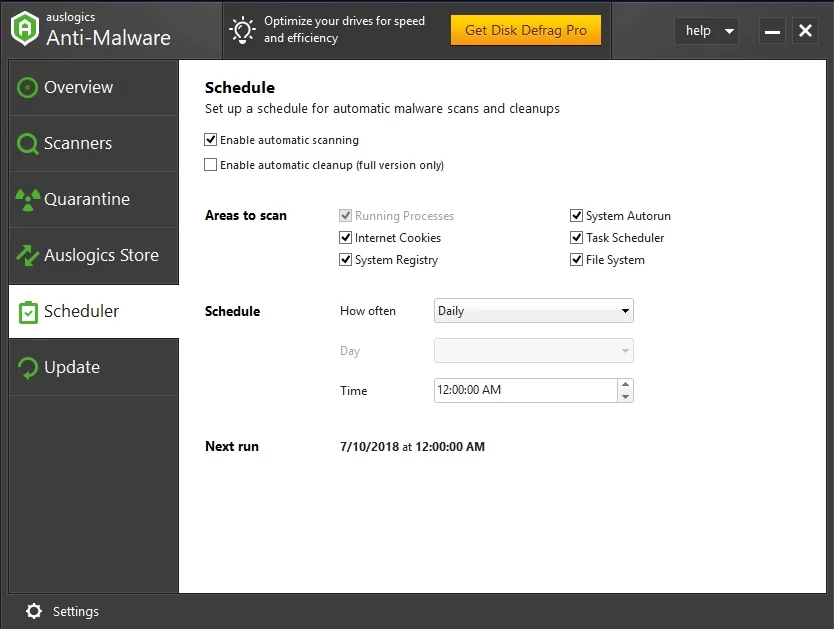
Esperamos que nuestros consejos le hayan ayudado a solucionar su problema con Windows Shell Experience Host.
Tenga en cuenta que siempre puede usar Auslogics BoostSpeed para ordenar su sistema, mejorar su privacidad y darle un impulso considerable. Elija la pestaña Extensiones de Shell para hacer esto de manera eficiente.

Resuelva problemas de PC con Auslogics BoostSpeed
Además de limpiar y optimizar su PC, BoostSpeed protege la privacidad, diagnostica problemas de hardware, ofrece consejos para aumentar la velocidad y brinda más de 20 herramientas para cubrir la mayoría de las necesidades de servicio y mantenimiento de la PC.
Si tiene preguntas o ideas sobre el tema planteado en este artículo, puede expresarlas en la sección de comentarios a continuación.
